Ви вже спакували валізи й готові до подорожі. Ви придбали туристичну eSIM, але коли намагаєтесь її активувати, трапляється катастрофа: QR-код не сканується. Можливо, камера вашого телефону тріснула, освітлення погане, або код просто не піддається. Не панікуйте! QR-код, що не працює, не означає, що вам доведеться провести відпустку без доступу до інтернету.
Існує надійний запасний метод: ручне встановлення. Цей посібник проведе вас через прості кроки для активації eSIM за допомогою даних вашого провайдера, гарантуючи, що ви залишатиметеся на зв’язку за будь-яких обставин. У Yoho Mobile ми розробляємо наші послуги так, щоб вони були гнучкими для будь-якої ситуації. Перш ніж почати, чому б не ознайомитися з нашими гнучкими тарифами eSIM, які дозволяють вам усе контролювати?
Чому ручне встановлення — чудовий запасний план
Хоча QR-коди зручні, вони не бездоганні. Вам може знадобитися встановити eSIM вручну в кількох поширених випадках:
- Пошкоджена камера: Камера вашого телефону може бути розмитою, тріснутою або просто не працювати, що унеможливлює сканування.
- Погані умови для сканування: тьмяне освітлення або відблиски на екрані можуть завадити навіть ідеальній камері правильно зчитати QR-код.
- Немає другого екрана: Якщо ви отримали QR-код в електронному листі на тому ж пристрої, де ви його активуєте, ви не зможете відсканувати його камерою цього ж телефону.
- Пошкоджений код: У рідкісних випадках саме зображення QR-коду може бути спотвореним або неповним.
Вміння вручну вводити дані — це фантастична навичка для будь-якого технічно підкованого мандрівника, яка перетворює потенційну проблему, що може зіпсувати поїздку, на дрібну перешкоду.
Що вам знадобиться для ручного встановлення eSIM
Перш ніж почати, підготуйте ці три прості речі, щоб забезпечити безперебійний процес. Це набагато простіше, ніж здається!
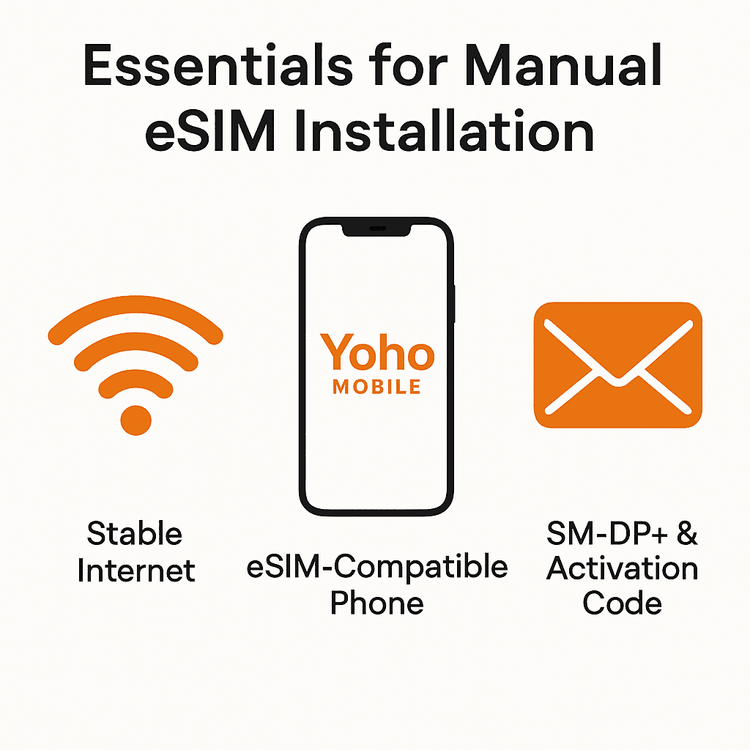
- Стабільне інтернет-з’єднання: Вам знадобиться Wi-Fi, щоб завантажити профіль eSIM на ваш пристрій. Ми рекомендуємо зробити це до того, як ви поїдете в аеропорт.
- Пристрій, сумісний з eSIM: Переконайтеся, що ваш смартфон або планшет підтримує технологію eSIM. Ви можете перевірити наш вичерпний список пристроїв, сумісних з eSIM, щоб бути впевненими.
- Ваші дані для активації: Після покупки в Yoho Mobile ви отримаєте електронний лист, що містить дві важливі частини інформації:
- Адреса SM-DP+
- Код активації
Тримайте цю інформацію під рукою. Вам потрібно буде точно її скопіювати та вставити.
Покрокова інструкція: Як вручну додати eSIM
Процес дещо відрізняється для пристроїв на iOS та Android. Дотримуйтесь інструкцій для вашого конкретного телефону.
Запасний план для користувачів iPhone
З Yoho Mobile встановлення eSIM на iPhone зазвичай неймовірно просте. Після покупки ви можете просто натиснути кнопку «Встановити» в нашому додатку або електронному листі, а ваш iPhone зробить все інше. Однак, якщо цей метод не спрацював або ви віддаєте перевагу робити це самостійно, ось як вручну додати стільниковий тариф на iPhone за допомогою адреси SM-DP+:
- Перейдіть до Налаштування > Стільникові дані.
- Натисніть Додати eSIM.
- Унизу екрана виберіть Використати QR-код, а на наступному екрані натисніть Ввести дані вручну.
- Ви побачите два поля: Адреса SM-DP+ та Код активації.
- Обережно скопіюйте адресу SM-DP+ з вашого електронного листа від Yoho Mobile і вставте її у відповідне поле.
- Зробіть те ж саме з кодом активації.
- Натисніть Далі та дотримуйтесь вказівок на екрані, щоб позначити вашу нову eSIM (наприклад, «Yoho Travel») і завершити налаштування.
Для отримання додаткової інформації ви завжди можете звернутися до офіційної сторінки підтримки Apple щодо eSIM.
Як встановити eSIM на Android без QR-коду
Налаштування Android можуть дещо відрізнятися залежно від виробника (наприклад, Samsung або Google), але загальні кроки дуже схожі.
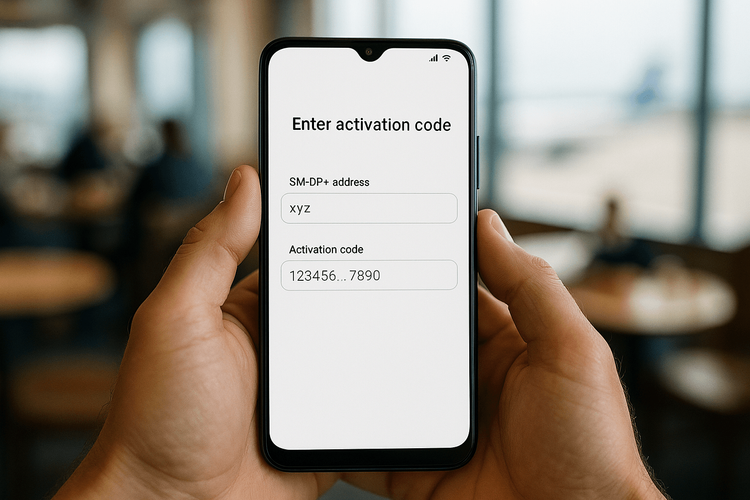
- Перейдіть до Налаштування > Мережа та Інтернет > SIM-картки.
- Натисніть кнопку + (плюс), щоб Додати мережу або Завантажити SIM-карту.
- Відкриється камера для сканування QR-коду. Знайдіть опцію Потрібна допомога? або Ввести вручну.
- Натисніть її, і вам буде запропоновано ввести код активації. Деякі телефони, як-от Google Pixel, запитають адресу SM-DP+ після введення початкового коду. Просто дотримуйтесь підказок на вашому пристрої.
- Скопіюйте та вставте Код активації та Адресу SM-DP+ з вашого електронного листа від Yoho Mobile.
- Натисніть Продовжити або Активувати, щоб завантажити та встановити ваш профіль eSIM.
Якщо вам потрібна додаткова допомога, корисним ресурсом є посібник підтримки Google для телефонів Pixel.
Поради професіоналів для бездоганного налаштування
Щоб уникнути будь-яких труднощів, пам’ятайте про ці поради:
- Перевіряйте наявність помилок: Копіюйте та вставляйте дані безпосередньо, щоб уникнути помилок. Зайві пробіли до або після кодів можуть спричинити збій активації.
- Залишайтеся на Wi-Fi: Не відключайтеся від мережі Wi-Fi, доки профіль eSIM не буде повністю завантажений та встановлений.
- Перезавантажте пристрій: Якщо ваша eSIM встановлена, але не підключається до мережі, просте перезавантаження телефону часто може вирішити проблему.
- Подорожуйте зі спокоєм: Після налаштування ви можете подорожувати без турбот. А з Yoho Mobile ви завжди захищені. Навіть якщо ви використаєте весь свій високошвидкісний трафік, наш сервіс Yoho Care забезпечить базове з’єднання, щоб ви могли вручну поповнити рахунок або зв’язатися з підтримкою, не залишаючись відрізаними від світу.
Часті запитання (FAQ)
Що таке адреса SM-DP+?
Адреса SM-DP+ (Subscription Manager - Data Preparation) — це унікальна адреса сервера, до якого підключається ваш телефон для безпечного завантаження профілю eSIM. Уявіть її як адресу, де «живе» ваша цифрова SIM-карта, перш ніж ви її встановите. Цей стандарт визначений GSMA, що забезпечує глобальну сумісність.
Де знайти мій код активації eSIM та адресу SM-DP+?
Після того, як ви придбаєте тарифний план eSIM від Yoho Mobile, ми негайно надішлемо вам електронний лист-підтвердження. Цей лист містить усі необхідні дані для активації, включно з адресою SM-DP+ та кодом активації, необхідними для ручного встановлення.
Чи справді я можу встановити eSIM, якщо камера мого телефону зламана?
Так, абсолютно! Метод ручного встановлення, описаний у цьому посібнику, є ідеальним рішенням, якщо ваша камера зламана або недоступна. Він повністю оминає потребу в камері, покладаючись лише на адресу SM-DP+ та код активації.
Що робити, якщо ручне встановлення eSIM не вдається?
Спочатку ще раз перевірте, чи ви точно скопіювали адресу SM-DP+ та код активації, без зайвих пробілів. Переконайтеся, що ви підключені до стабільної мережі Wi-Fi. Якщо проблема не зникає, перезавантажте телефон і спробуйте ще раз. Якщо проблема не зникає, наша команда підтримки доступна 24/7. Просто відвідайте нашу сторінку підтримки для отримання допомоги.
Висновок: Залишайтеся на зв’язку, незважаючи ні на що
Неробочий QR-код не повинен руйнувати ваші плани на подорож. Дотримуючись цих простих кроків ручного встановлення, ви можете активувати свою eSIM і вийти в інтернет за лічені хвилини, незалежно від того, чи у вас iPhone, чи Android. Цей потужний запасний метод гарантує, що ви завжди контролюєте своє підключення.
Готові відчути свободу безпроблемного мобільного інтернету в подорожах? Спробуйте безкоштовну тестову eSIM від Yoho Mobile і переконайтеся, наскільки легким може бути глобальний зв’язок!
